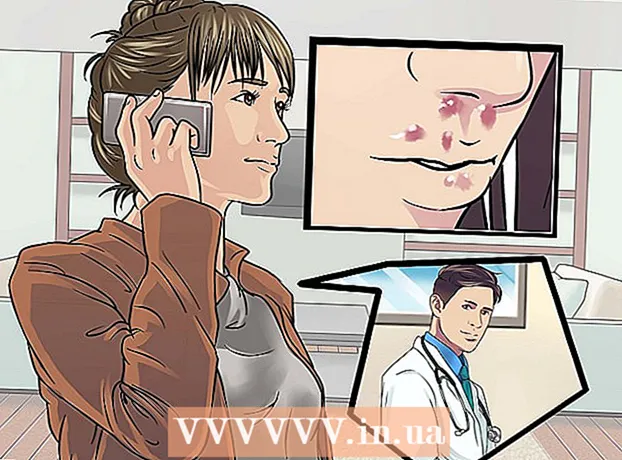Auteur:
Marcus Baldwin
Date De Création:
20 Juin 2021
Date De Mise À Jour:
1 Juillet 2024
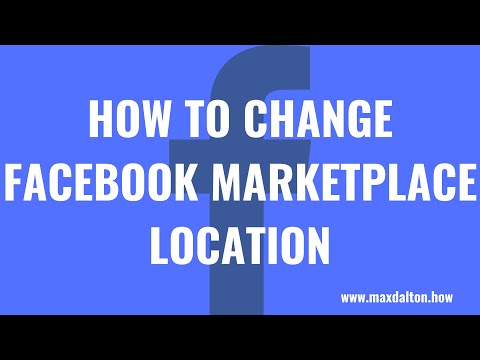
Contenu
- Pas
- Méthode 1 sur 3: iPhone
- Méthode 2 sur 3: Android
- Méthode 3 sur 3: Site Facebook
- Conseils
- Avertissements
Dans cet article, nous allons vous montrer comment changer votre ville de résidence actuelle sur Facebook.
Pas
Méthode 1 sur 3: iPhone
 1 Démarrez Facebook. Cliquez sur l'icône en forme de lettre "F" blanche sur fond bleu.
1 Démarrez Facebook. Cliquez sur l'icône en forme de lettre "F" blanche sur fond bleu. - Si vous n'êtes pas encore connecté à Facebook, saisissez votre adresse e-mail (ou numéro de téléphone) et votre mot de passe, puis cliquez sur Se connecter.
 2 Appuyez sur ☰. Vous trouverez cette icône dans le coin inférieur droit.
2 Appuyez sur ☰. Vous trouverez cette icône dans le coin inférieur droit.  3 Appuyez sur votre nom. C'est en haut de l'écran.
3 Appuyez sur votre nom. C'est en haut de l'écran.  4 Faites défiler la page vers le bas et cliquez sur Informations. Vous trouverez cette option au-dessus de la zone de texte Statut de votre Chronique.
4 Faites défiler la page vers le bas et cliquez sur Informations. Vous trouverez cette option au-dessus de la zone de texte Statut de votre Chronique.  5 Cliquez sur Où habitez-vous. C'est en haut de l'écran.
5 Cliquez sur Où habitez-vous. C'est en haut de l'écran.  6 Appuyez sur la flèche à côté de Ville de résidence. Vous trouverez cette option dans la section Lieux où vous avez vécu en haut de l'écran.
6 Appuyez sur la flèche à côté de Ville de résidence. Vous trouverez cette option dans la section Lieux où vous avez vécu en haut de l'écran.  7 Appuyez sur Changer de ville de résidence. Cette option est au menu.
7 Appuyez sur Changer de ville de résidence. Cette option est au menu. - Pour masquer votre ville de résidence sur votre profil, cliquez sur "Disponible".
 8 Appuyez sur le nom de votre ville dans la section Ville de résidence. C'est en haut de l'écran.
8 Appuyez sur le nom de votre ville dans la section Ville de résidence. C'est en haut de l'écran. - Si vous décidez de masquer la ville de résidence dans votre profil, cliquez sur « Moi uniquement » en haut de la fenêtre « Qui voit ça ». Les modifications seront enregistrées.
 9 Entrez le nom de votre ville de résidence. Lorsque vous saisissez un nom, des info-bulles apparaissent sous la zone de texte.
9 Entrez le nom de votre ville de résidence. Lorsque vous saisissez un nom, des info-bulles apparaissent sous la zone de texte.  10 Appuyez sur le nom de la ville dans la liste de suggestions sous la zone de texte.
10 Appuyez sur le nom de la ville dans la liste de suggestions sous la zone de texte. 11 Appuyez sur Enregistrer. La ville de résidence qui apparaît dans la section Info de votre profil sera mise à jour.
11 Appuyez sur Enregistrer. La ville de résidence qui apparaît dans la section Info de votre profil sera mise à jour.
Méthode 2 sur 3: Android
 1 Démarrez Facebook. Cliquez sur l'icône en forme de lettre "F" blanche sur fond bleu.
1 Démarrez Facebook. Cliquez sur l'icône en forme de lettre "F" blanche sur fond bleu. - Si vous n'êtes pas encore connecté à Facebook, saisissez votre adresse e-mail (ou numéro de téléphone) et votre mot de passe, puis cliquez sur Se connecter.
 2 Appuyez sur ☰. Vous trouverez cette icône dans le coin supérieur droit.
2 Appuyez sur ☰. Vous trouverez cette icône dans le coin supérieur droit.  3 Appuyez sur votre nom. C'est en haut de l'écran.
3 Appuyez sur votre nom. C'est en haut de l'écran.  4 Faites défiler la page vers le bas et cliquez sur Informations. Vous trouverez cette option au-dessus de la zone de texte Statut de votre Chronique.
4 Faites défiler la page vers le bas et cliquez sur Informations. Vous trouverez cette option au-dessus de la zone de texte Statut de votre Chronique.  5 Cliquez sur Où habitez-vous. C'est en haut de l'écran.
5 Cliquez sur Où habitez-vous. C'est en haut de l'écran.  6 Appuyez sur la flèche à côté de Ville de résidence. Vous trouverez cette option dans la section Lieux où vous avez vécu en haut de l'écran.
6 Appuyez sur la flèche à côté de Ville de résidence. Vous trouverez cette option dans la section Lieux où vous avez vécu en haut de l'écran.  7 Appuyez sur Changer de ville de résidence. Cette option est au menu.
7 Appuyez sur Changer de ville de résidence. Cette option est au menu. - Pour masquer votre ville de résidence sur votre profil, cliquez sur "Disponible".
 8 Appuyez sur le nom de votre ville de résidence dans la section Ville de résidence. C'est en haut de l'écran.
8 Appuyez sur le nom de votre ville de résidence dans la section Ville de résidence. C'est en haut de l'écran. - Si vous décidez de masquer la ville de résidence dans votre profil, cliquez sur « Moi uniquement » en haut de la fenêtre « Qui voit ça ». Les modifications seront enregistrées.
 9 Entrez le nom de votre ville de résidence. Lorsque vous saisissez un nom, des info-bulles apparaissent sous la zone de texte.
9 Entrez le nom de votre ville de résidence. Lorsque vous saisissez un nom, des info-bulles apparaissent sous la zone de texte.  10 Appuyez sur le nom de la ville dans la liste de suggestions sous la zone de texte.
10 Appuyez sur le nom de la ville dans la liste de suggestions sous la zone de texte. 11 Appuyez sur Enregistrer. La ville de résidence qui apparaît dans la section Info de votre profil sera mise à jour.
11 Appuyez sur Enregistrer. La ville de résidence qui apparaît dans la section Info de votre profil sera mise à jour.
Méthode 3 sur 3: Site Facebook
 1 S'ouvrir Site Facebook. Si vous êtes déjà connecté à Facebook, votre fil d'actualité s'ouvrira.
1 S'ouvrir Site Facebook. Si vous êtes déjà connecté à Facebook, votre fil d'actualité s'ouvrira. - Si vous n'êtes pas encore connecté à votre compte Facebook, saisissez votre adresse e-mail (ou numéro de téléphone) dans le coin supérieur droit, puis cliquez sur Se connecter.
 2 Cliquez sur votre nom. Vous le trouverez dans le coin supérieur droit.
2 Cliquez sur votre nom. Vous le trouverez dans le coin supérieur droit.  3 Cliquez sur Informations. Vous trouverez cette option sous le cache du profil.
3 Cliquez sur Informations. Vous trouverez cette option sous le cache du profil.  4 Cliquez sur Lieux où vous avez vécu. Vous trouverez cette option dans le volet de gauche.
4 Cliquez sur Lieux où vous avez vécu. Vous trouverez cette option dans le volet de gauche.  5 Survolez la section Ville actuelle. Il doit inclure la ville qui apparaît sur votre page Facebook. Plusieurs options apparaîtront à droite du nom de la ville.
5 Survolez la section Ville actuelle. Il doit inclure la ville qui apparaît sur votre page Facebook. Plusieurs options apparaîtront à droite du nom de la ville.  6 Cliquez sur Modifier. Vous trouverez cette option à droite de Current City.
6 Cliquez sur Modifier. Vous trouverez cette option à droite de Current City. - Pour masquer la ville actuelle sur votre profil, cliquez sur l'icône à gauche de "Modifier".
 7 Cliquez sur la zone de texte. Vous le trouverez dans la "Ville actuelle" en haut de la page "Informations".
7 Cliquez sur la zone de texte. Vous le trouverez dans la "Ville actuelle" en haut de la page "Informations". - Pour masquer votre ville de résidence, cliquez sur la flèche vers le bas à gauche de Enregistrer les modifications et sélectionnez Juste moi.
 8 Entrez le nom de votre ville de résidence. Lorsque vous saisissez un nom, des info-bulles apparaissent sous la zone de texte.
8 Entrez le nom de votre ville de résidence. Lorsque vous saisissez un nom, des info-bulles apparaissent sous la zone de texte.  9 Cliquez sur le nom de votre ville de résidence dans la liste des indices sous la zone de texte.
9 Cliquez sur le nom de votre ville de résidence dans la liste des indices sous la zone de texte. 10 Cliquez sur Enregistrer les modifications. La ville de résidence qui apparaît dans la section Info de votre profil sera mise à jour.
10 Cliquez sur Enregistrer les modifications. La ville de résidence qui apparaît dans la section Info de votre profil sera mise à jour.
Conseils
- La mise à jour de votre ville de résidence modifiera les publicités que vous verrez et Facebook vous proposera d'autres amis.
Avertissements
- Votre ville de résidence peut être consultée par d'autres utilisateurs dans l'application mobile Find My Friends Facebook (si elle est activée). Cette ville est déterminée par GPS et ne peut pas être modifiée manuellement.